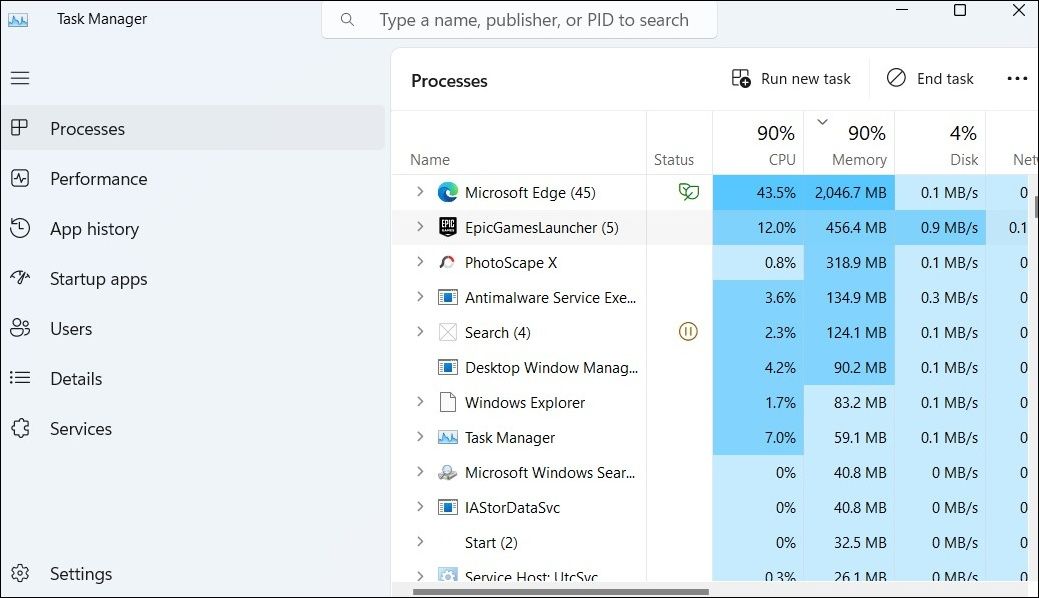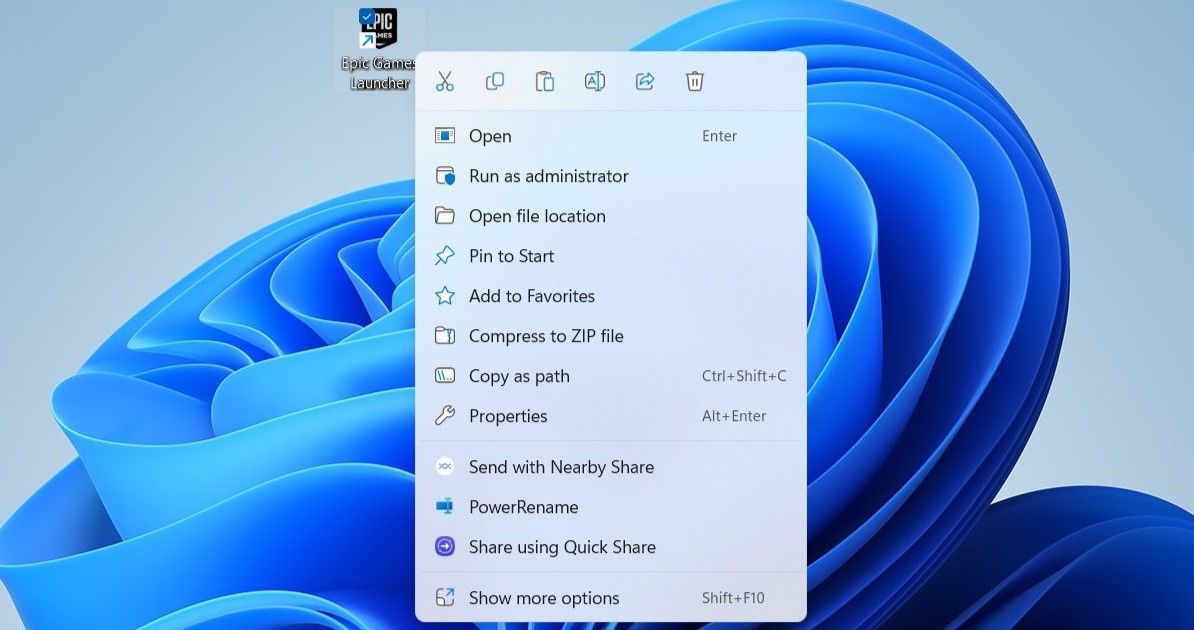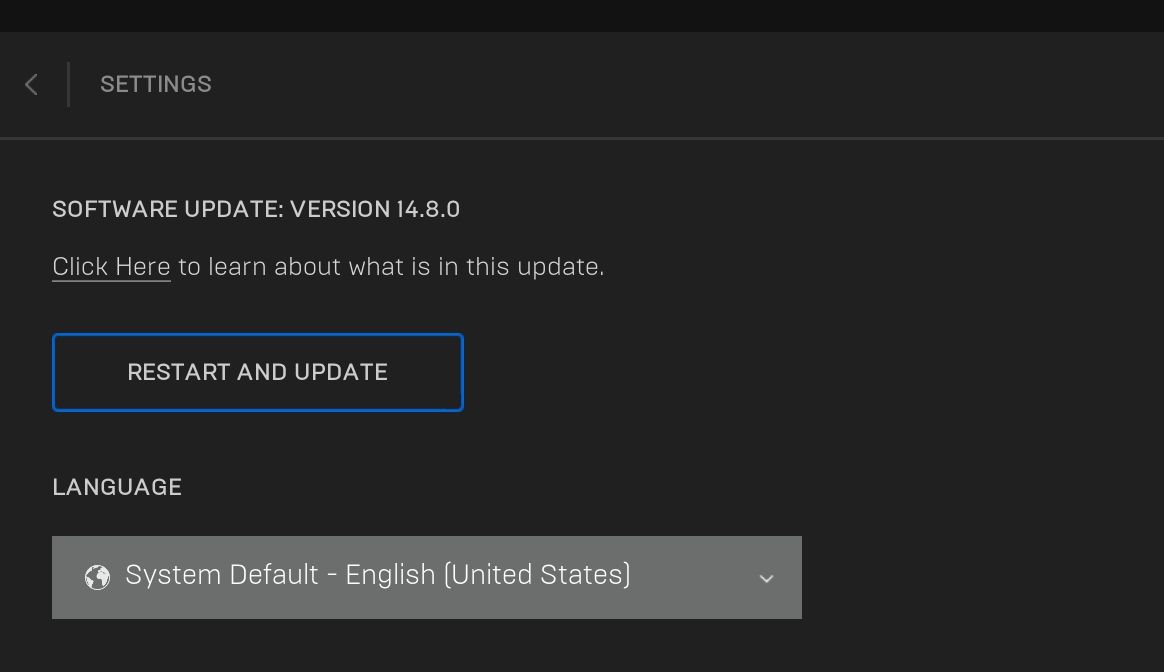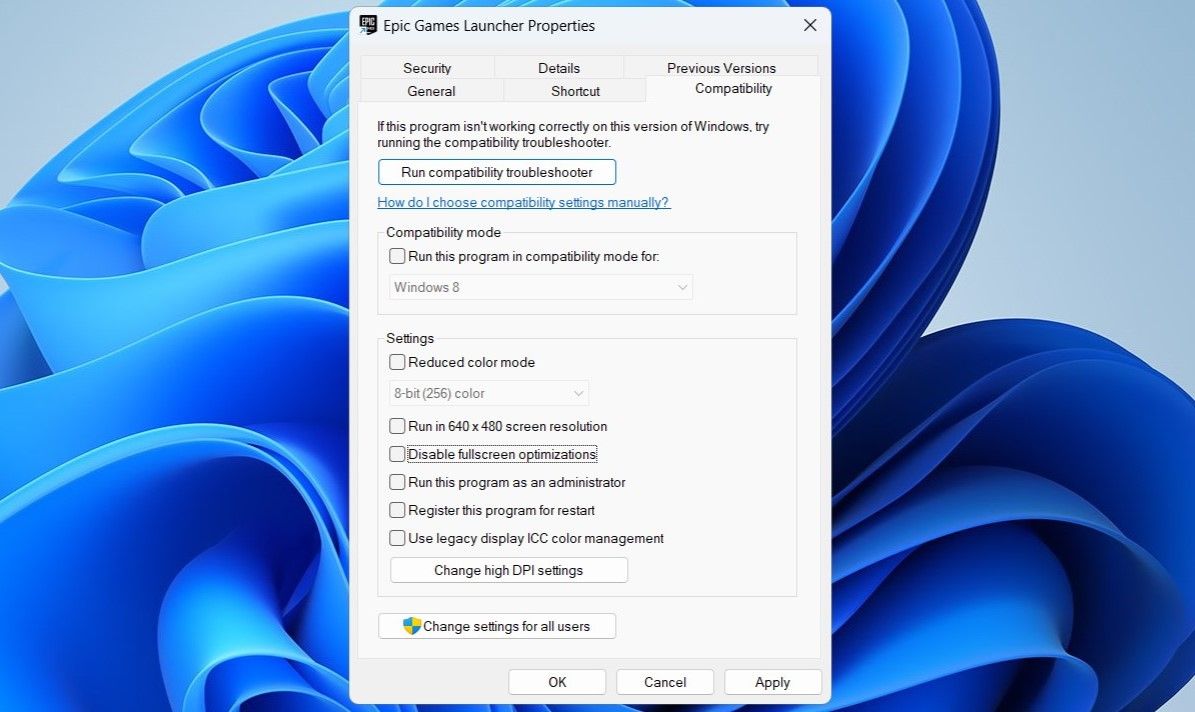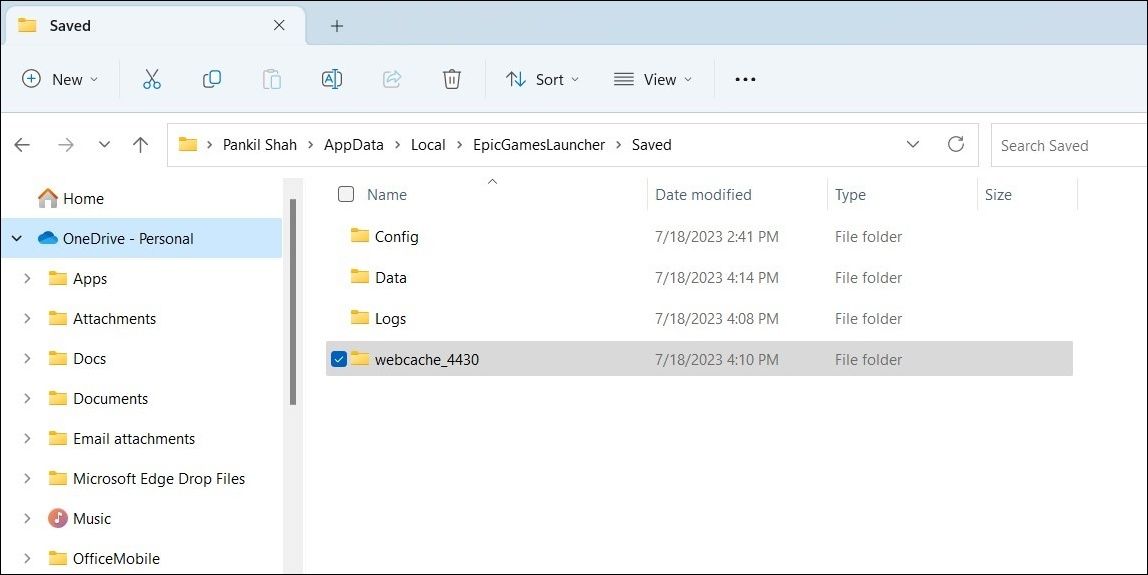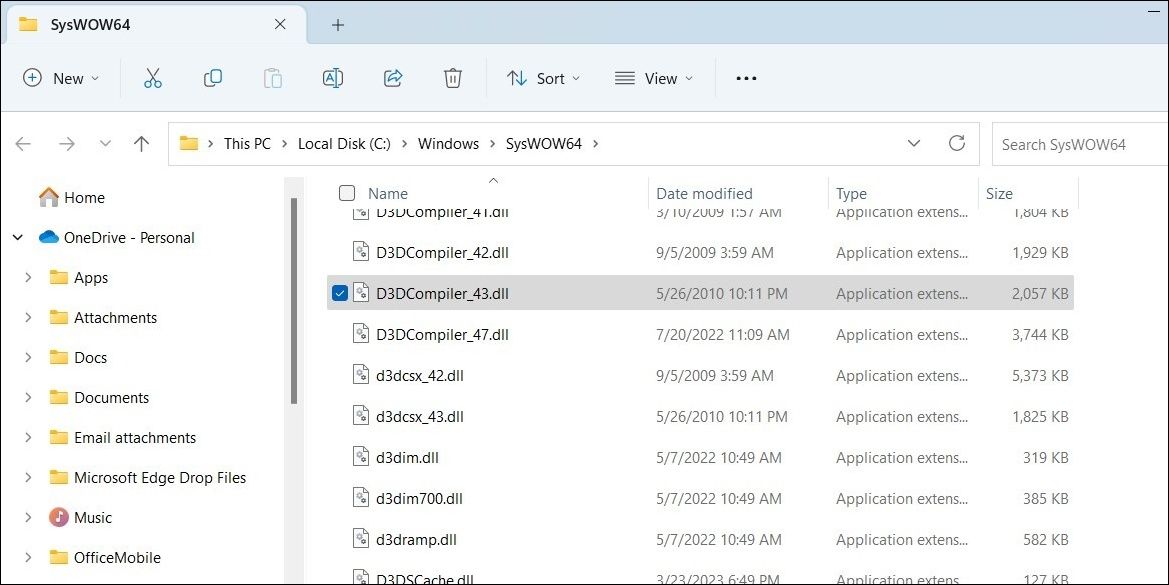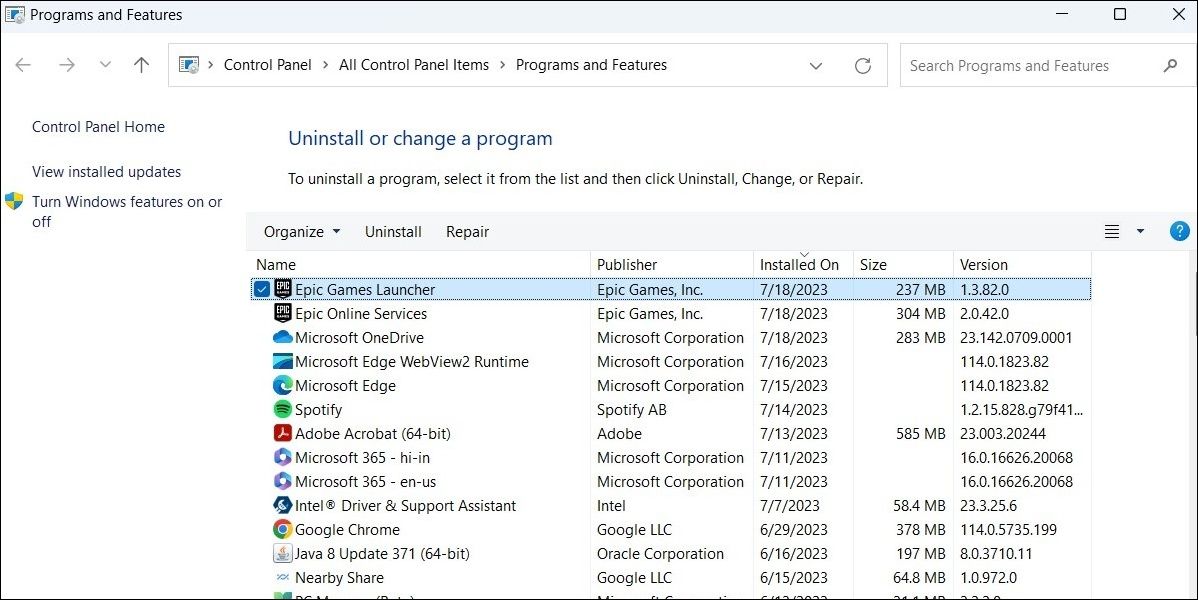.
O Epic Games Launcher serve como o hub central para iniciar e gerenciar todos os seus jogos comprados ou baixados da Epic Store. No entanto, você não pode fazer nada disso se o Epic Games Launcher continuar congelando ou travando no seu computador com Windows.
Se você estiver enfrentando um problema semelhante, este guia contém algumas dicas de solução de problemas que ajudarão.
1. Feche completamente o inicializador da Epic Games e abra-o novamente
O iniciador da Epic Games pode travar no seu PC com Windows devido a processos de aplicativo com defeito ou sem resposta. Na maioria dos casos, você pode resolver o problema fechando o inicializador da Epic Games completamente e reabrindo-o. Portanto, é a primeira coisa que você deve tentar.
- Imprensa Ctrl + Shift + Esc para abrir o Gerenciador de Tarefas.
- Localize e selecione EpicGames Launcher na lista.
- Clique no Finalizar tarefa opção na parte superior.
Reabra o inicializador da Epic Games e tente usá-lo.
2. Execute o Epic Games Launcher como administrador
Executar o iniciador da Epic Games com direitos de administrador pode ajudar a evitar problemas causados pela falta de permissões relevantes para acessar arquivos e configurações do sistema. Clique com o botão direito do mouse no Iniciador de jogos épicos atalho e selecione Executar como administrador. Selecione Sim quando o prompt do UAC (controle de conta de usuário) aparecer.
Se esse método fizer com que o Epic Games Launcher funcione sem problemas, você poderá configurá-lo para sempre ser executado como administrador no Windows.
3. Verifique o status do servidor da Epic Games
Problemas com os servidores da Epic Games também podem fazer com que seu iniciador se comporte mal no seu PC com Windows. Você deve verificar o status do servidor da Epic Games para garantir que eles estejam funcionando sem problemas.
Se houver um problema com os servidores, você não terá outra opção a não ser esperar que a empresa resolva o problema. Depois disso, você poderá usar o Epic Games Launcher como antes.
4. Verifique se há atualizações de aplicativos
O uso de uma versão desatualizada do Epic Games Launcher também pode fazer com que ele trave ou congele no Windows. Portanto, é uma boa ideia atualizar o inicializador da Epic Games, caso ainda não o tenha feito. Aqui estão os passos para o mesmo.
- Inicie o Epic Games Launcher no seu computador.
- Clique no seu ícone de perfil no canto superior direito e escolha Configurações da lista.
- Se uma versão mais recente estiver disponível, clique no botão Reiniciar e Atualizar botão que aparece.
5. Desative as otimizações de tela cheia
Habilitar otimizações de tela inteira para um aplicativo no Windows pode aumentar seu desempenho no modo de tela inteira. No entanto, esse recurso às vezes pode causar problemas de compatibilidade, levando a falhas abruptas do aplicativo. Você pode tentar desabilitar as otimizações de tela cheia para o Epic Games Launcher para ver se isso restaura a normalidade.
- Feche o Inicializador da Epic Games usando o Gerenciador de Tarefas.
- Clique com o botão direito do mouse no Iniciador de jogos épicos atalho e selecione Propriedades.
- Mude para o Compatibilidade aba.
- Limpar o Desativar otimizações de tela cheia checkbox.
- Bater Aplicar seguido pela OK.
6. Limpe a pasta Webcache do iniciador da Epic Games
Epic Games Launcher, como qualquer outro programa, cria arquivos de cache no seu PC para carregar o conteúdo mais rapidamente e melhorar seu desempenho. No entanto, uma vez que esses dados se tornam antigos ou corrompidos, eles prejudicam mais do que ajudam. Quando isso acontece, o Epic Games Launcher pode parar de responder ou travar no seu PC com Windows.
Você pode tentar limpar os dados de cache existentes associados ao Epic Games Launcher para corrigir o problema. Para fazer isso, use estas etapas:
- Clique com o botão direito do mouse no Começar ícone na barra de tarefas para abrir o menu Usuário avançado.
- Selecione Correr da lista.
- Tipo %localappdata% no campo Abrir e clique em OK.
- Navegar para EpicGamesLauncher > Salvo pasta.
- Localize e selecione cache da web pastas.
- Clique no ícone de lixo na parte superior para excluí-los.
7. Corrija o arquivo D3DCOMPILER_43.dll
Você vê o erro D3DCOMPILER_43.dll quando o Epic Games Launcher falha no Windows? Nesse caso, o arquivo D3DCOMPILER_43.dll no seu PC pode estar corrompido ou ausente. Aqui está o que você pode fazer para corrigi-lo.
- Imprensa Vitória + E para abrir o Explorador de Arquivos.
- Navegar para C: > Windows > SysWOW64.
- Localize o D3DCOMPILER_43 arquivo e excluí-lo.
- Dirija-se ao site da Microsoft e baixe o DirectX End-User Runtime Web Installer.
Execute o arquivo do instalador e siga as instruções na tela para concluir o processo. Depois disso, tente usar o Epic Games Launcher novamente.
8. Repare o inicializador da Epic Games
Seu PC com Windows inclui um recurso de reparo de aplicativo que pode ajudá-lo a corrigir esses problemas com o Epic Games Launcher sem afetar seus dados. Você pode tentar usar esse recurso para ver se o iniciador da Epic Games funciona sem problemas.
- Imprensa Vitória + S para abrir o menu de pesquisa.
- Digitar painel de controle na caixa e selecione o primeiro resultado que aparece.
- Clique em Programas e características.
- Selecione Iniciador de jogos épicos na lista.
- Clique no Reparar botão na parte superior.
- Selecione Sim quando o prompt do Controle de Conta de Usuário (UAC) aparecer.
Siga as instruções na tela para reparar o iniciador e tente usá-lo novamente.
9. Reinstale o iniciador da Epic Games
Se reparar o Epic Games Launcher for ineficaz, você pode tentar reinstalá-lo em seu sistema. Isso deve dar ao iniciador um novo começo em seu PC e resolver quaisquer problemas com ele. Se precisar de ajuda para remover o Epic Games Launcher, consulte nosso guia sobre como desinstalar o software no Windows e siga as etapas descritas lá.
Depois de desinstalar o Epic Games Launcher, pressione Vitória + R para abrir a caixa de diálogo Executar. Tipo %localappdata% na caixa e pressione Digitar. Na janela do File Explorer que aparece, exclua o Iniciador da Epic Games pasta. Feito isso, acesse o site oficial da Epic Games para baixar o arquivo de instalação e execute-o.
10. Tente outras correções comuns
Se as correções acima não ajudarem, pode haver um problema com o seu PC com Windows. Nesse caso, você pode tentar as seguintes dicas de solução de problemas para resolver o problema.
- Atualizar driver gráfico: Drivers gráficos desatualizados ou com defeito também podem ser a causa de tais problemas. Tente atualizar o driver gráfico no seu PC para ver se isso resolve o problema.
- Verificar malware: Se você também estiver enfrentando problemas semelhantes com outros aplicativos e programas, seu PC pode estar infectado por malware. Para verificar essa possibilidade, verifique se há malware no seu PC com Windows e tome as medidas necessárias para corrigi-lo.
Consertando travamentos do iniciador da Epic Games no Windows
Problemas com o Epic Games Launcher podem ser irritantes, pois impedem que você jogue seus jogos favoritos. Na maioria dos casos, esses problemas são causados por falta de permissões ou um cache de aplicativo corrompido. Em qualquer caso, uma das dicas acima deve ajudá-lo a corrigir o problema subjacente para sempre.
.